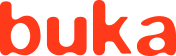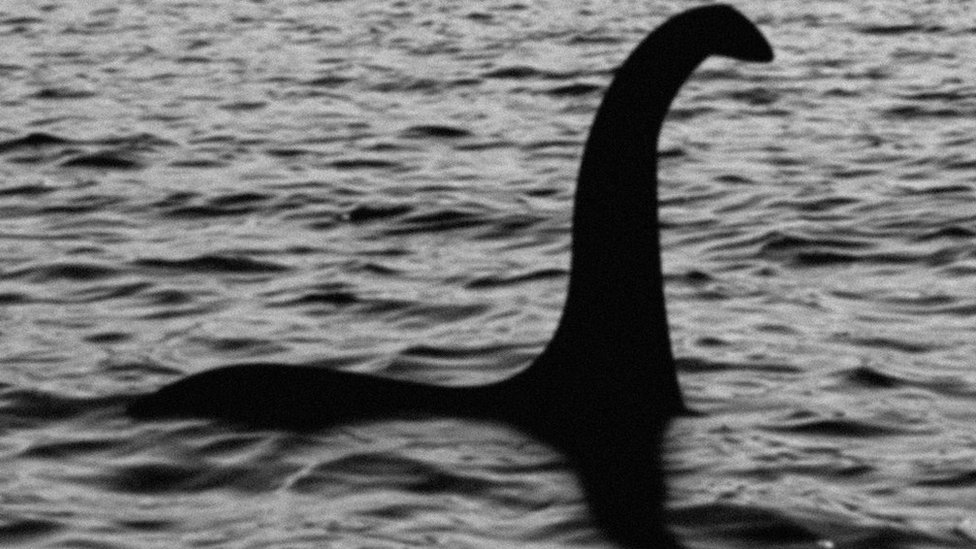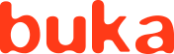Neke stvari verovatno niste znali o WhatsApp-u:
1. Tekst možete podebljati, ukositi ili podcrtati
Kako biste boldovali tekst upišite * na početak i kraj reči i kad je pošaljete, vašem kontaktu ona će biti podebljana. Tekst možete poslati u Italic formatu tako što ćete na početak i kraj reči upisati donju crtu (_), a za precrtan tekst na početak i kraj reči upišite simbol ~.
2. Promenite profilnu fotografiju svog prijatelja
U kontaktima kopirajte broj prijatelja čiju fotografiju želite da promenite, preimenujte fotografiju iz galerije u broj prijatelja, ali izbrišite plus na početku. Prenesite fotografiju na njegovu fotografiju u WhatsAppu i ostaće takva.
3. Uklonite plavo „štikliranje“
U podešavanjima privatnosti možete „odznačiti“ opciju Potvrde čitanja. Nakon toga niko neće znati da li ste pročitali poruku, ali onda ni vi nećete znati da li su drugi pročitali vaše poruke.
4. Prevarite plavo „štikliranje“
Ako ne želite da ukinete potvrdu o prijemu, ali želite da pročitate određenu poruku tako da to pošiljalac ne sazna, jednostavno prebacite mobilni telefon na mod rada u avionu, otvorite WhatsApp i pročitajte poruku. Pošiljalac neće znati da ste to učinili dok ponovo normalno ne otvorite aplikaciju.
5. Sačuvajte svoje razgovore
U postavkama razgovora idite na „Sigurnosna kopija razgovora“, a tamo možete odrediti koliko često će se to obavljati ili odabrati i sigurnosne kopije videa.
6. Slanje podataka s telefona na računar
Napravite grupu na WhatsAppu, dodajte prijatelje, a potom ih uklonite kako biste ostali sami u grupi. Otvorite WhatsAppovu internet stranu i ulogujte se skeniranjem QR koda. Podatke koje želite da pošaljete na računar pošaljite preko grupe. Isto možete uraditi i u obrnutom smeru.
7. Postavite različite tonove obaveštenja za poruke različitih kontakata
Odaberite razgovor, ime i opciju „Prilagođena obaveštenja“, pa izaberite ton zvona koji želite.
8. Pogledajte kad je neko poslednji put bio na mreži, a da on ne vidi vaše podatke
Pošaljite poruku toj osobi, a potom je obrišite s liste kontakata. U postavkama privatnosti naloga odaberite da samo vaši kontakti vide kad ste poslednji put bili na mreži. Pošto će razgovor i dalje biti u vašem telefonu, moći ćete da vidite kad je ta osoba poslednji put bila online, ali ona neće videti istu stvar za vas.